📅 Hoe kan je een Microsoft Teams vergadering inplannen in je agenda?
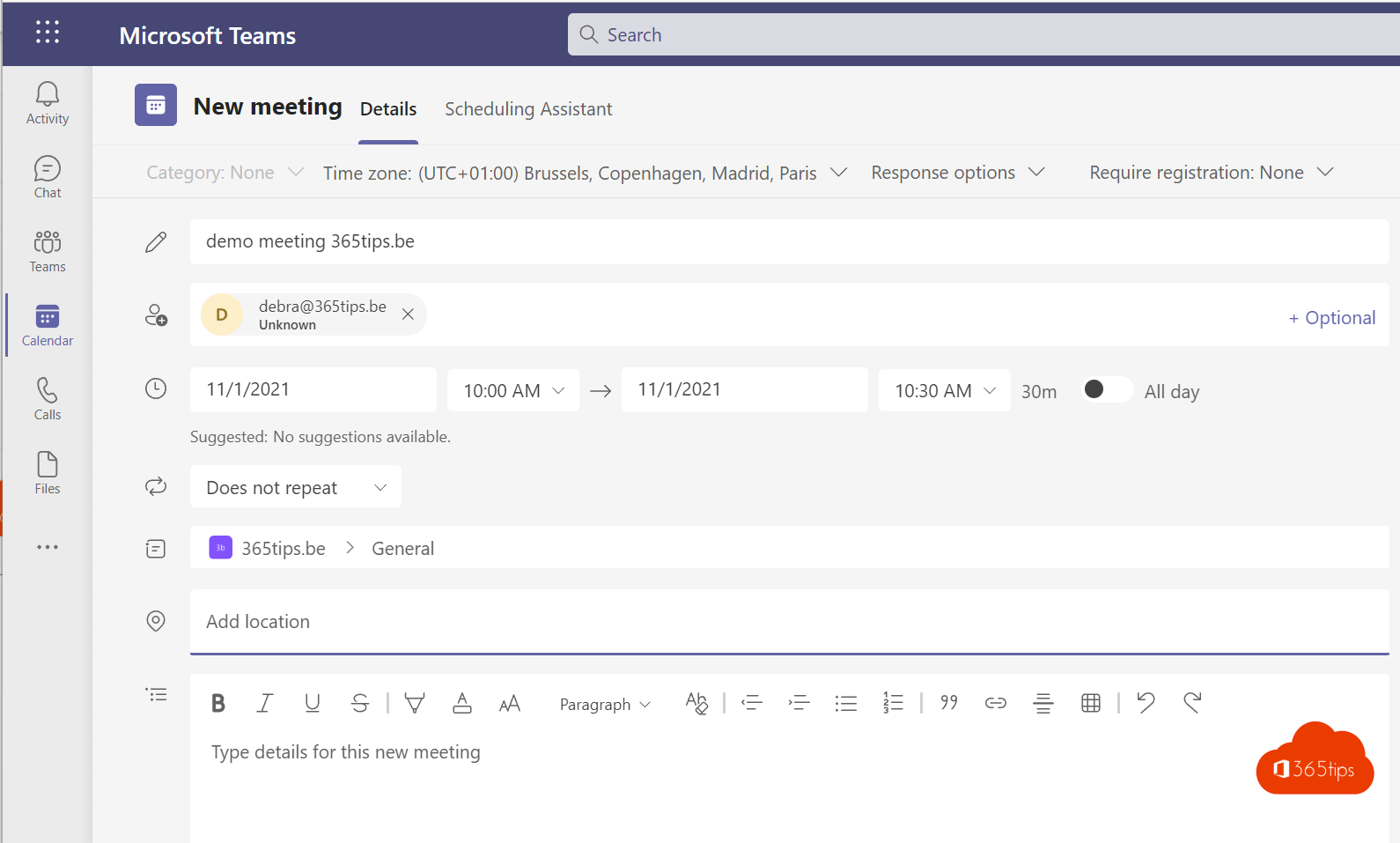
Als je een vergadering via Microsoft Teams wil opzetten kan je best vertrekken vanuit het Microsoft Teams programma.
Waarom? Omdat de teams-applicatie veel nieuwe functies heeft en gebruik maakt van de nieuwste mogelijkheden.
Je kan in Microsoft Teams makkelijk zien dat andere mensen binnen je organisatie bezet zijn of vrij zijn.
Een alternatief scenario is dat je werkt via Microsoft Teams in een webbrowser. Een voorbeeld zie je in de screenshot 6.
Een derde optie is om een meeting op te zetten is via Microsoft Outlook. Meer hierover onderaan in dit artikel.
1. Open je Microsoft Teams programma om een vergadering te plannen
Als je geen Teams programma hebt kan je naar Teams Online surfen via: https://teams.microsoft.com/
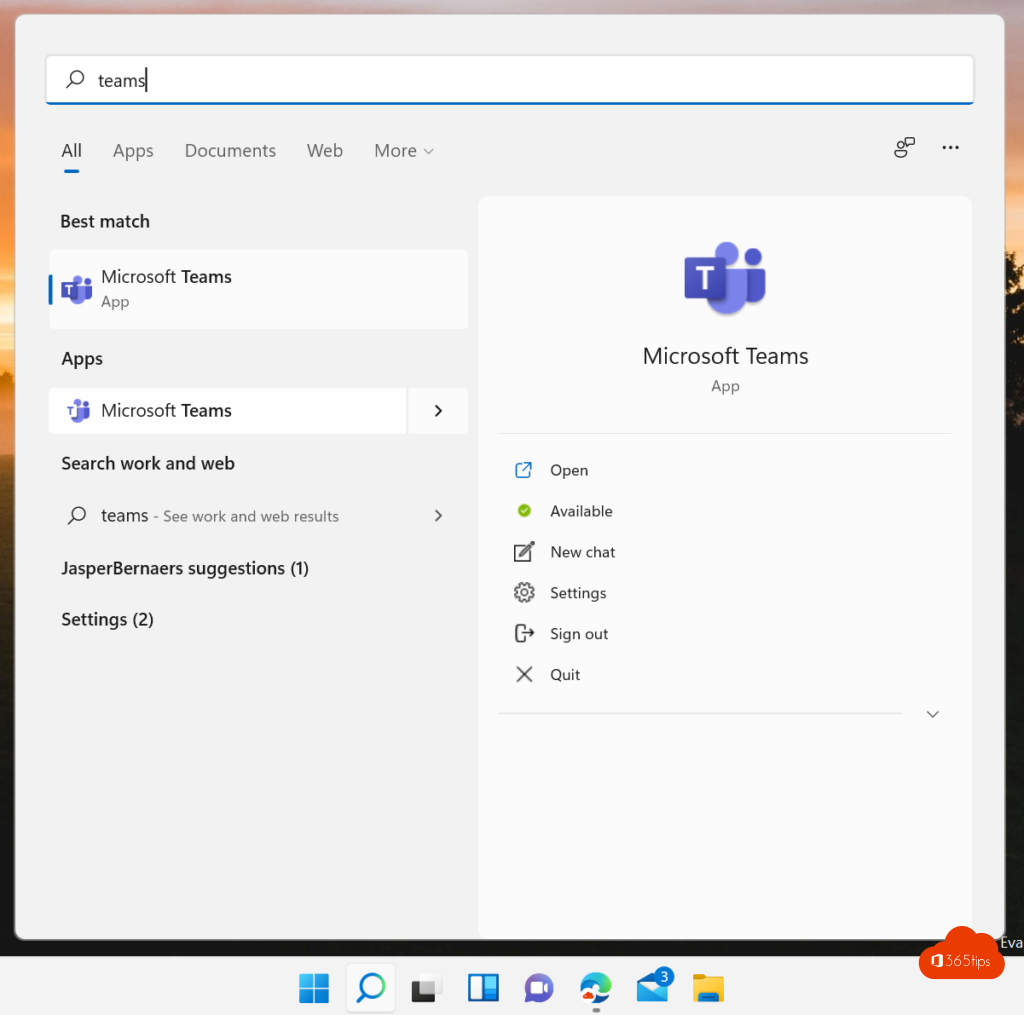
2. Open je agenda om een nieuwe vergadering te plannen
Druk bovenaan rechts op Nieuwe vergadering
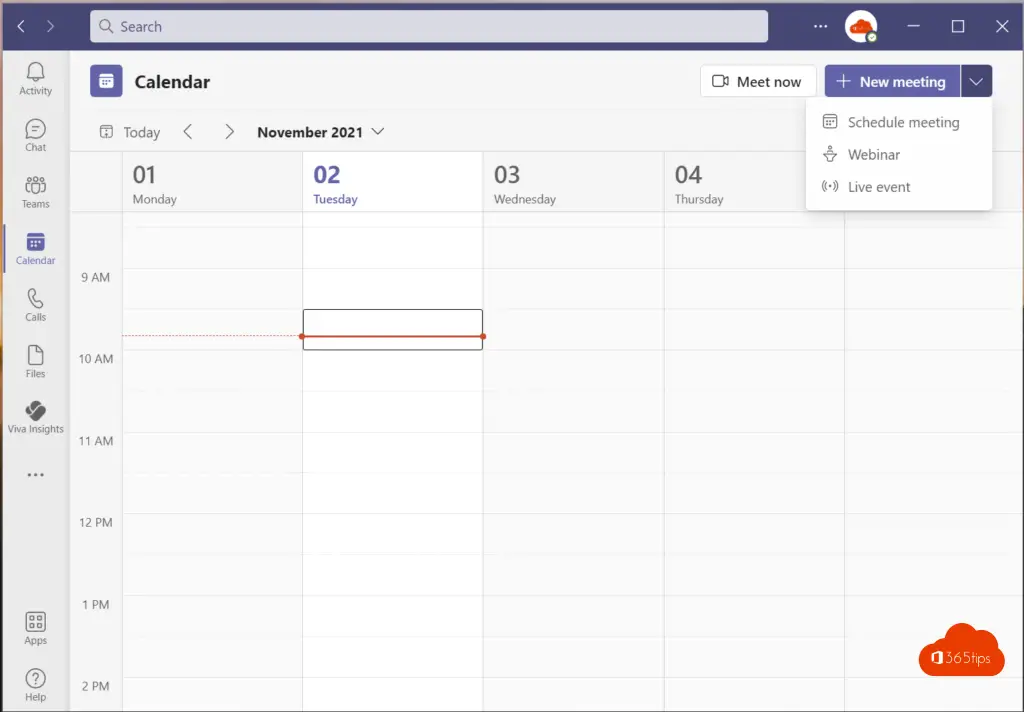
3. maak een nieuwe vergadering aan in Microsoft Teams
Vul een titel in, voeg je collega’s toe en selecteer een datum
Je kan ook een kanaal toevoegen, zodat de vergadering in de kanaal gepost zal worden.
Je kan geen privékanaal toevoegen in Teams wel kan je het privé kanaal via het e-mail adres uitnodigen.
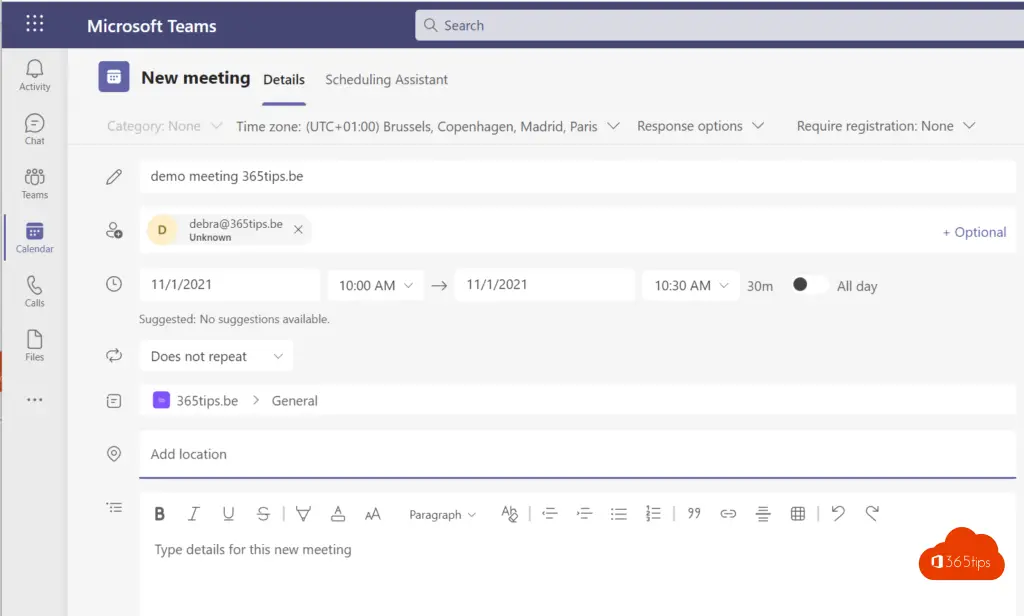
4. Een kanaal toevoegen aan je vergadering – channel meeting
Je kan een kanaal toevoegen zodat je niet iedereen van je collega’s hoeft toe te voegen als ontvangers van je meeting.
Praktische tip: Stuur je uitnodigingen enkel naar het kanaal. Leer je collega’s dat ze deze daar kunnen terugvinden.
Spreek af dat je bijvoorbeeld de nieuwe vergaderingen altijd vanuit MSTeams doet.
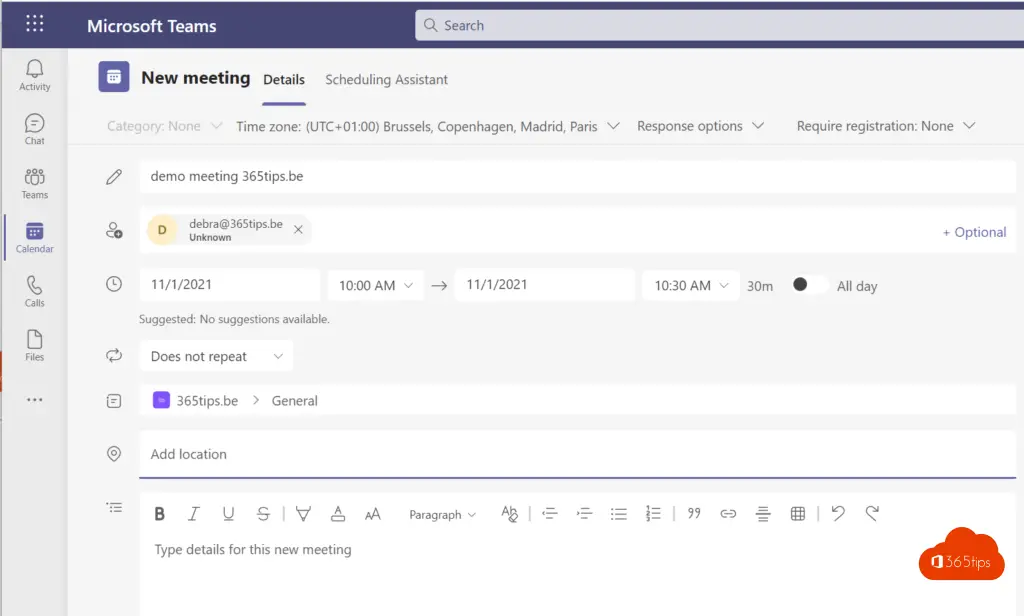
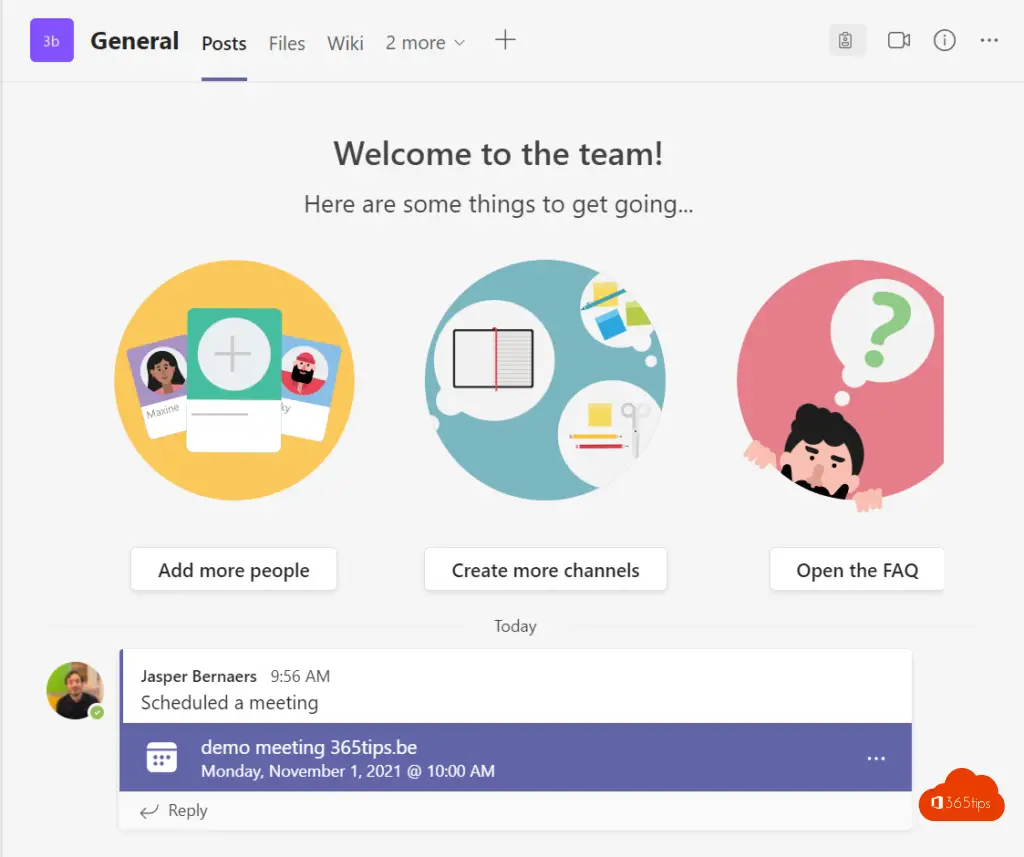
5. Planningsassistent gebruiken om beschikbaar te checken
Gebruik de planningsassistent om te ontdekken of je collega’s vrij zijn.
Ook kan je een meetingsruimte toevoegen om te kijken of deze vrij is.
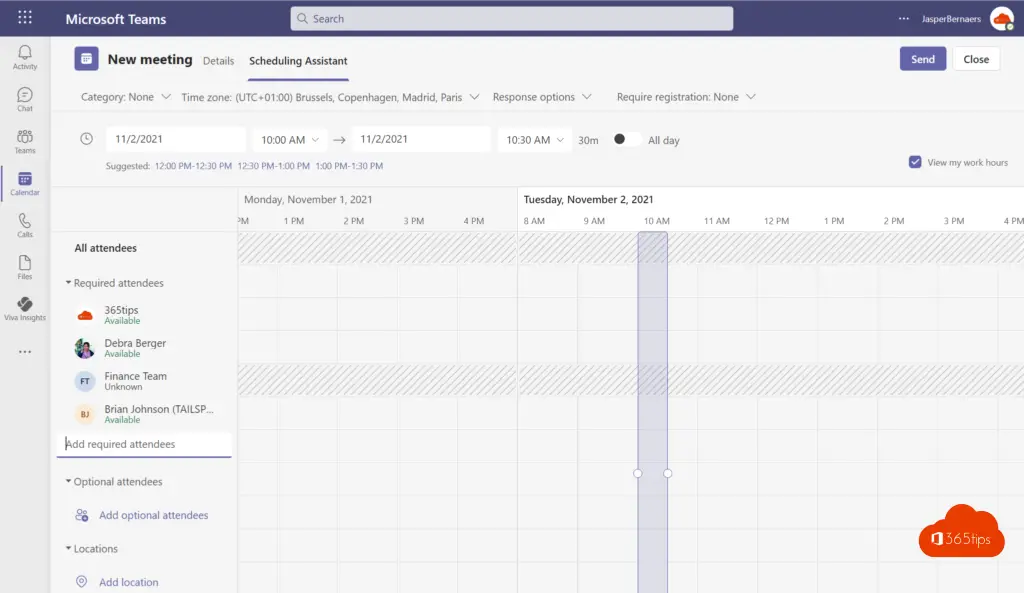
6. De Teams web applicatie gebruiken
Een vergadering inplannen met Microsoft Teams in het web kan ook via de webbrowser.
Web applicatie URL: https://teams.microsoft.com/
7. Een Microsoft Teams vergadering starten vanuit Microsoft Outlook
Open je Outlook Client -> Druk op Agenda onderaan links – > Druk op New Teams Meeting.
In de meeting-invite staat steeds de URL om in te loggen.
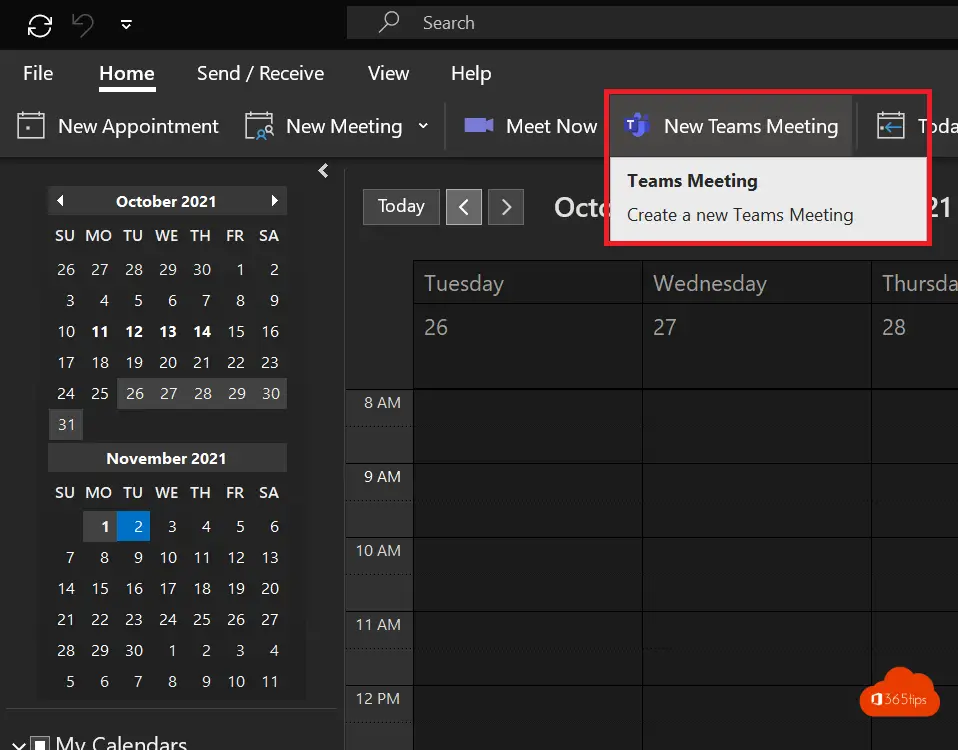
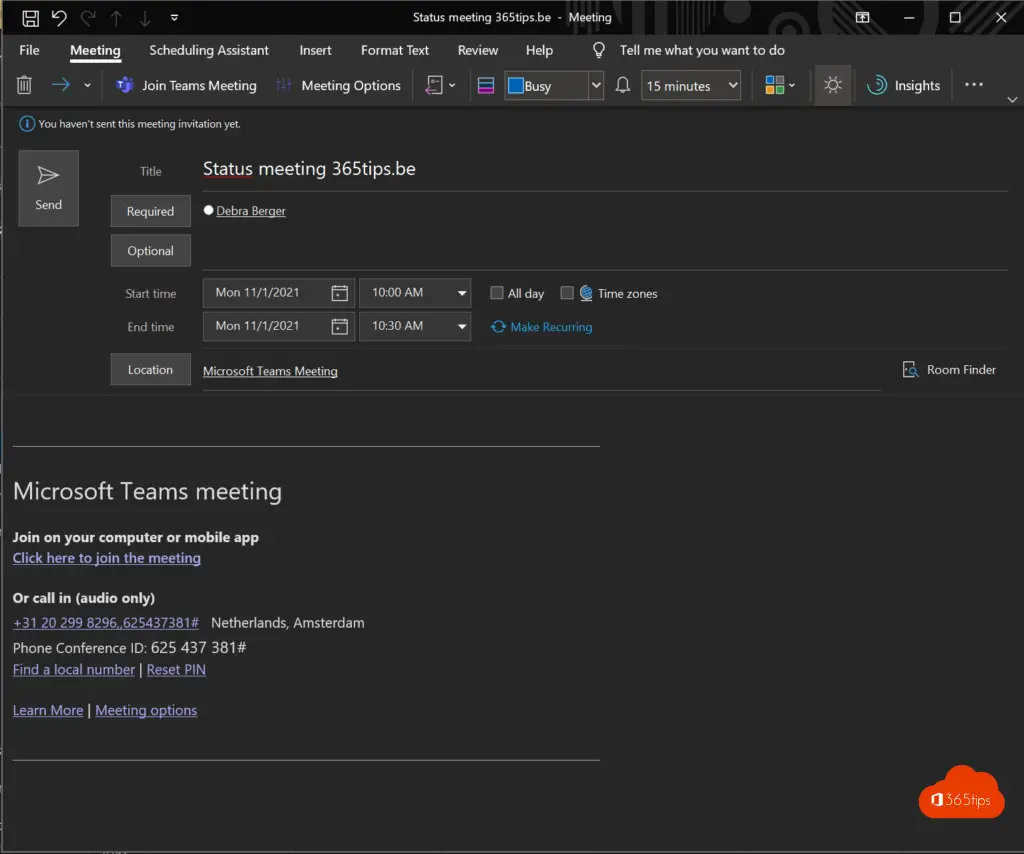
Wil je een vergadering namens iemand anders doen in Microsoft Teams, check deze blog!
Lees ook
Dit zijn de 10 succesfactoren bij het inrichten van Microsoft Teams
Hoe kan je de weermanmodus activeren in Microsoft Teams?
Hoe een PowerPoint presentatie delen in Microsoft Teams
De beste Microsoft Teams-functies: 27 tips om aan de slag te gaan in 2022!